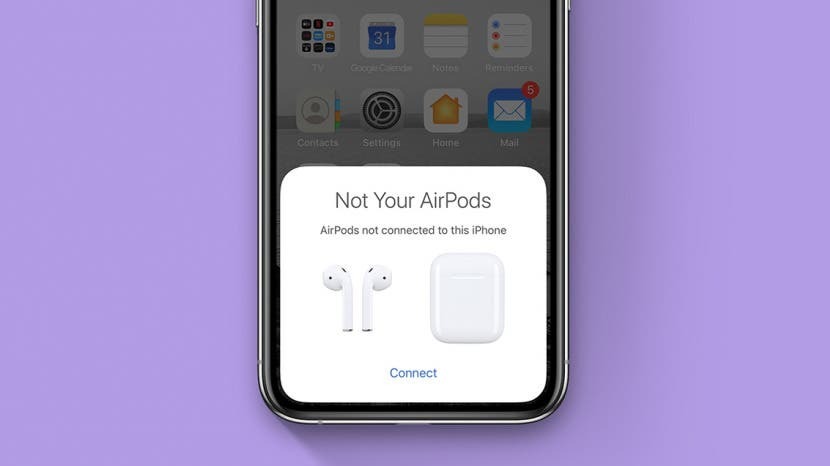
AirPods vallen uit, werken niet, maken geen verbinding of slaan over? Hier zijn enkele veelvoorkomende AirPods-problemen en hun eenvoudige oplossingen. Of uw probleem nu is met Airpods, AirPods 2e generatie of AirPods pro, wij staan voor u klaar. Tussen uw AirPods delen met de apparaten van andere mensen en twee sets AirPods gebruiken met één iPhone, kunt u veel kilometers uit uw set halen. Maar hoewel ze normaal gesproken betrouwbaarder zijn dan andere echte draadloze hoofdtelefoons, moet je soms toch wat AirPod-problemen oplossen. Wij zijn hier om te helpen.
Verwant: Apple AirPods, AirPods 2 & AirPods Pro-handleiding: opladen, koppelen, instellen, gebruiken, meer
Hoe u uw AirPods kunt repareren als ze niet werken
Wat staat er in dit artikel:
- AirPods vallen uit
- AirPods maken geen verbinding met iPhone
- AirPods maken geen verbinding met computer
- Zoek een verloren AirPod
- Eén AirPod werkt niet
- Hoe u uw AirPods, AirPods 2e generatie of AirPods Pro schoonmaakt
AirPods blijven uitvallen
Als je verbindingsproblemen met AirPod hebt waarbij de audio hapert of overslaat, ben je niet de enige. Hoewel de AirPods soms tot 30 meter van hun gekoppelde iPhone kunnen werken, staan in de praktijk vaak fysieke obstakels en interferentie in de weg. Draadloze systemen zijn kwetsbaar voor dit soort problemen en veel mensen melden dit. Dit zijn de stappen om te proberen:
- Plaats uw AirPods in hun oplaadcassette, sluit het deksel, wacht een paar seconden, haal ze eruit en probeer ze opnieuw. Dit vertelt de AirPods om hun draadloze verbinding met elkaar en je iPhone opnieuw in te stellen.
- Probeer de AirPods dicht bij de iPhone te plaatsen. Als dit werkt, was het probleem waarschijnlijk radio-interferentie of een bijna lege batterij.
- Zorg ervoor dat uw AirPods zijn opgeladen. Een laag batterijniveau kan het verbinden bemoeilijken, vooral bij oudere AirPods.
- Schakel Bluetooth uit en vervolgens weer in. U kunt dit doen vanuit het Control Center. (zien Hoe het controlecentrum te openen). Tik eenvoudig op het Bluetooth-pictogram om het uit te schakelen, wacht een paar seconden en schakel het vervolgens weer in.
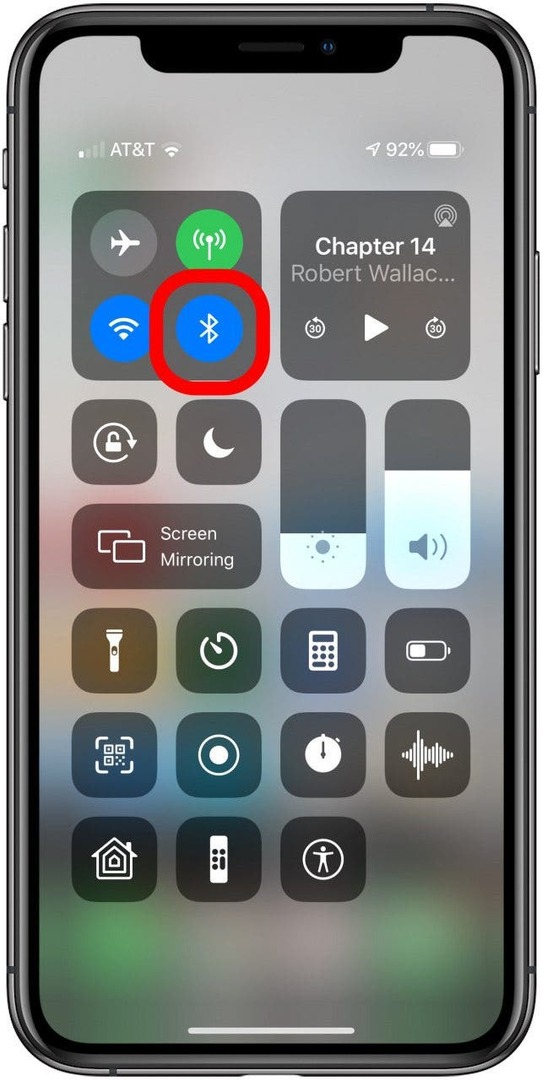
- U kunt proberen de wifi van uw iPhone uit te schakelen terwijl u luistert. Dit zal radiostoring verminderen. Het is natuurlijk geen oplossing voor de lange termijn, maar als het werkt, kunt u er zeker van zijn dat radio-interferentie uw probleem is.
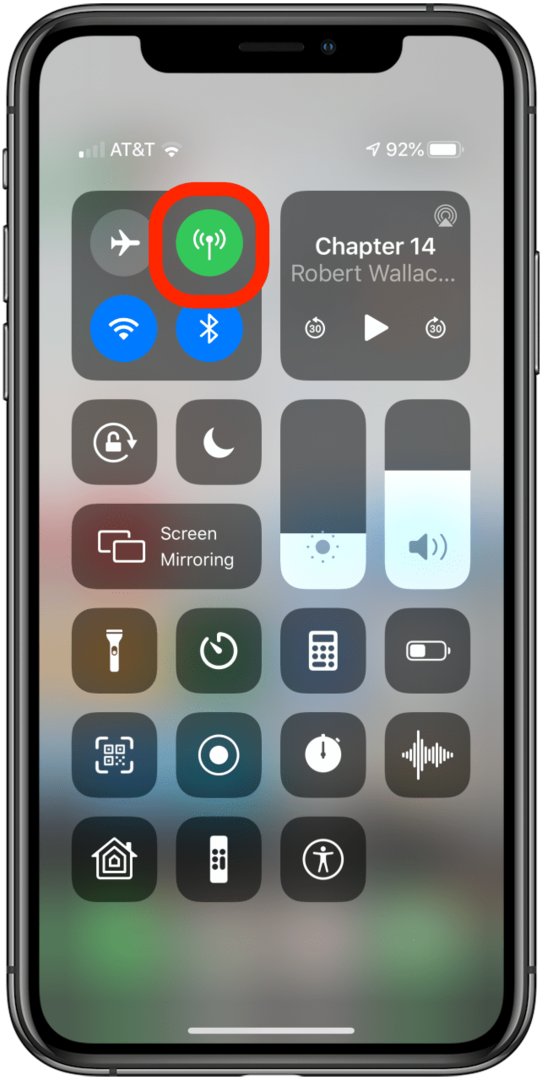
- Zoek naar andere bronnen van radiostoring in uw omgeving, zoals magnetrons, draadloze telefoons, portofoons of tl-lampen. Als je een van deze hebt, probeer dan verder weg te gaan of het uit te schakelen.
- Verminder radio-interferentie in uw huis door uw wifi-router over te schakelen naar een router die de 5,0 GHz-band gebruikt in plaats van 2,4 GHz, en als je een 5,0 GHz wifi-netwerk hebt, stel dan zoveel van je apparaten in om het te gebruiken als mogelijk.
Uitleg: Bluetooth en AirPlay (uw AirPods gebruiken beide) zijn radiotechnologieën die zenden op de 2,4 GHz-bandbreedte, een band die ook door 2,4 GHz wordt gebruikt Wifi. Elke keer dat een Bluetooth- of AirPlay-apparaat een nieuwe verbinding tot stand brengt, scant het het 2,4 GHz-bereik op een ongebruikt 'stil' deel van de band. Met veel computers en Bluetooth-apparaten in hetzelfde gebied, kan de band luidruchtig worden, zoals een kamer waarin iedereen informatie heen en weer schreeuwt. Wanneer u Bluetooth op uw iPhone uitschakelt, wordt de verbinding met uw iPhone verbroken en wordt het stil. Wanneer je hem weer aanzet, scannen ze allemaal het bereik voor een rustig gedeelte om te gebruiken. Wat dat niet werkt, kan helpen om apparaten van het 2,4 GHz-bereik naar het 5,0 GHz-bereik te schakelen.
Als uw probleem aanhoudt, ook al heeft u meerdere omgevingen bezocht, dan is het waarschijnlijk geen probleem met draadloze interferentie. Laten we wat fysieke en softwarematige oplossingen proberen.
Zorg ervoor dat uw AirPods het standaard audioapparaat zijn
Om dit te doen:
- Plaats je AirPods en start wat muziek.
- Open het AirPlay-menu, dat u kunt openen door op de AirPlay-pictogram hier afgebeeld in het controlecentrum, maar ook beschikbaar in uw audiospeler-app.
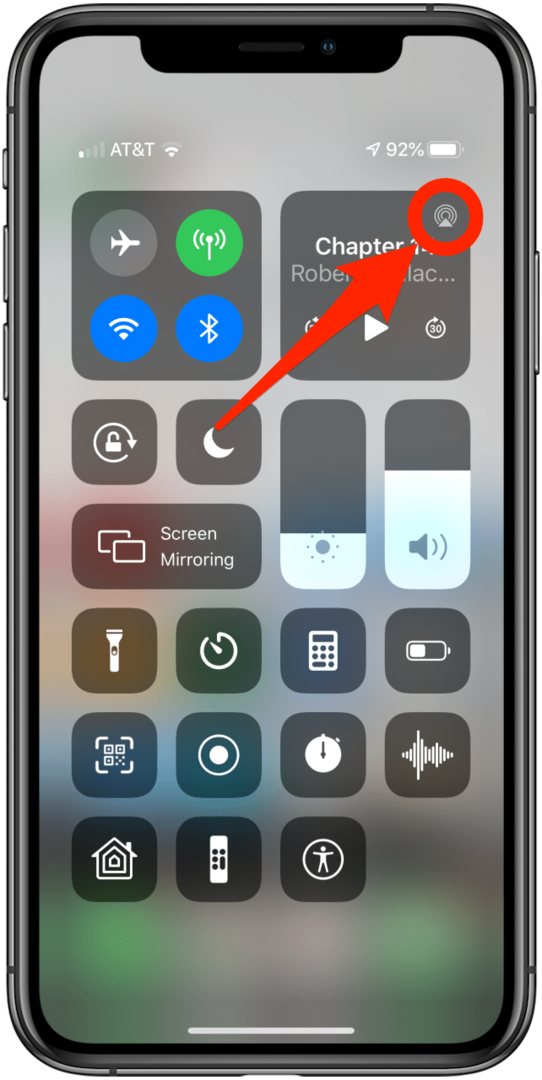
- Zorg ervoor dat uw AirPods zijn aangevinkt.
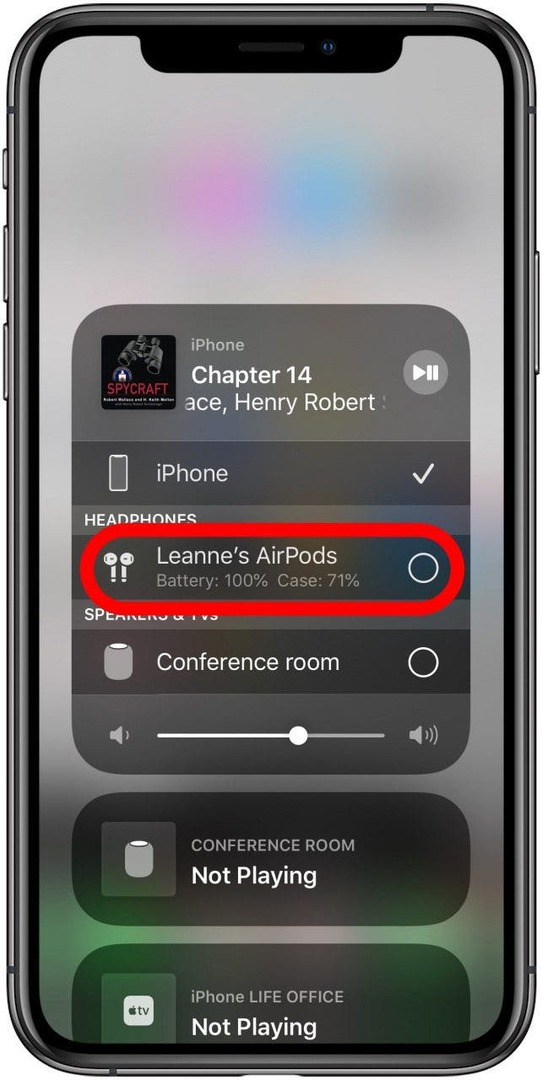
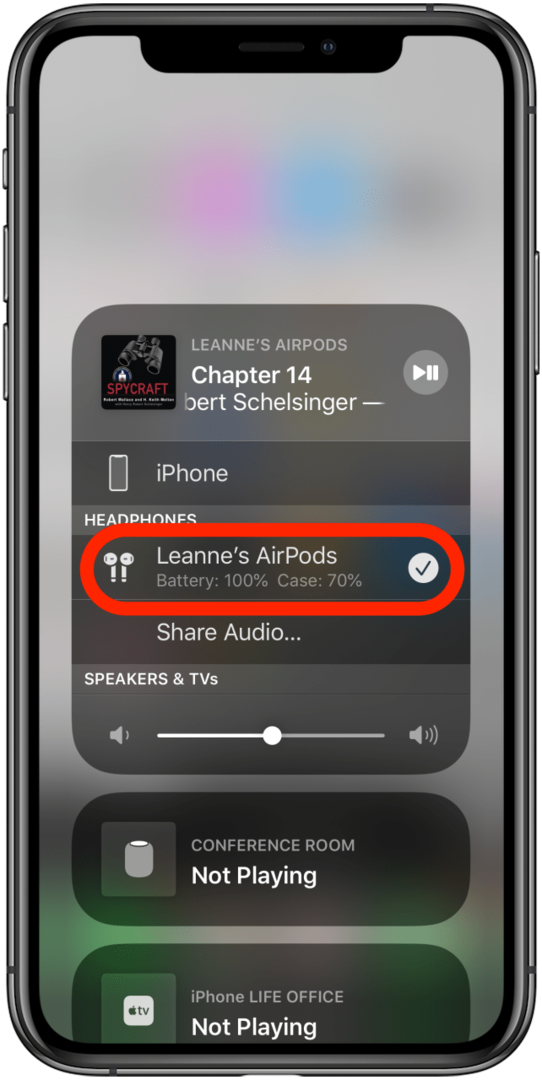
Extra stappen om te voorkomen dat uw AirPods uitvallen:
Als het nog steeds niet consistent werkt, probeer dan deze extra trucs:
- Maak je AirPods schoon (onderstaand). Dit kan een verrassend aantal problemen oplossen.
- Misschien wilt u uw Instellingen voor audioroutering bellen.
- Reset je Airpods. Het is snel en redelijk eenvoudig en lost vaak een groot aantal problemen op.
AirPods maken geen verbinding met iPhone
Geen zorgen. Als uw AirPods, AirPods 2e generatie of AirPods Pro geen verbinding kunnen maken met uw iPhone of iPad, werkt u gewoon door deze lijst met suggesties. Je hoeft ze niet allemaal te doen. Stop wanneer het probleem opgelost lijkt.
- Update je apparaat naar het nieuwste besturingssysteem. Uw iOS-apparaten moeten iOS 12.2 of hoger hebben. Android, Windows en andere apparaten zijn meestal stabieler en hebben vaak betere verbindingen als ze up-to-date zijn.
- Zorg ervoor dat Bluetooth is ingeschakeld: open het controlecentrum en controleer of het Bluetooth-pictogram is gemarkeerd (zie hierboven).
- Plaats de AirPods terug in hun hoesje en controleer of het indicatielampje brandt. Als deze uit is en niet meer aangaat wanneer u de case weer opent, is de batterij van de oplaadcase mogelijk leeg. Probeer de AirPods-case op te laden.
- Als je case leeg is, zorg er dan voor dat de kabel (of draadloze oplader) die je gebruikt om je AirPod-case op te laden, werkt. Probeer het met je iPhone en zorg ervoor dat de iPhone begint op te laden. Misschien vind je het leuk om te weten hoe je controleer de status van uw AirPods wanneer ze zijn aangesloten, om dit in de toekomst te voorkomen.
Sluit de behuizing met de AirPods erin. Wacht minstens dertig seconden. Ontgrendel vervolgens de iPhone en open de AirPods-hoes in de buurt. Als er geen verbindingsdialoogvenster op uw iPhone verschijnt, houdt u de knop op de achterkant van de behuizing ingedrukt totdat het statuslampje oranje knippert en vervolgens wit knippert. Sluit vervolgens het hoesje en open hem weer naast je iPhone. Er zou een pop-upvenster moeten verschijnen om u door de verbinding te leiden. Hopelijk lost dat je probleem op!
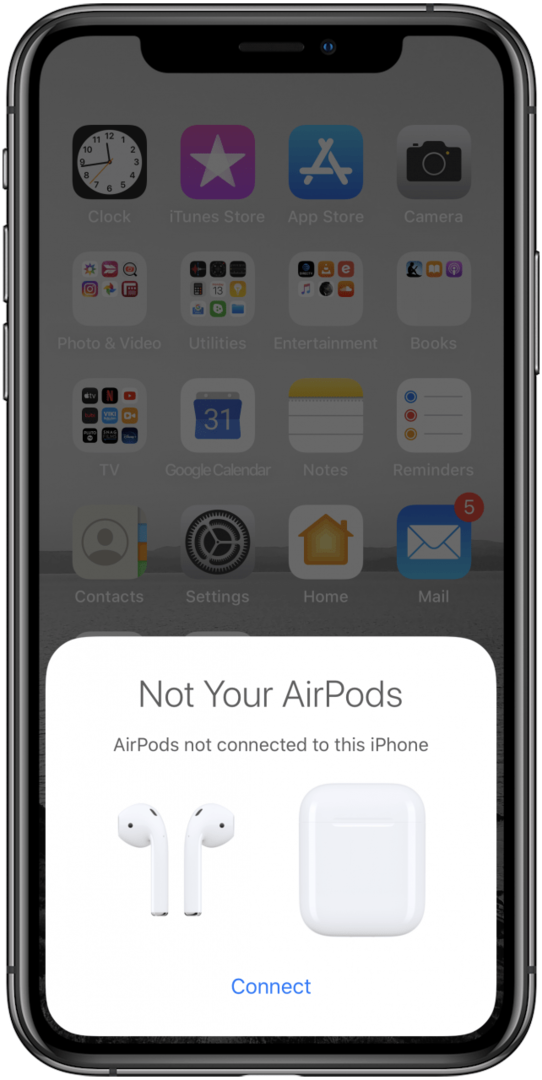
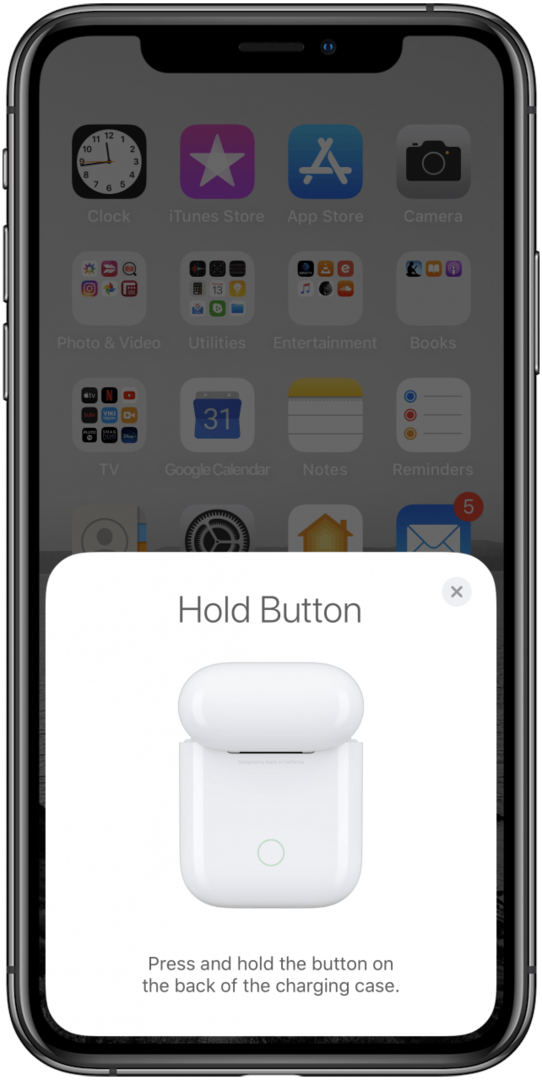
- Als dat het niet deed, dan? Reset je AirPods. Hierdoor worden ze teruggezet naar de fabrieksinstellingen. Het is zowel gemakkelijk als snel te doen, maar het is schadelijk voor uw instellingen, dus het kan zijn dat u dan moet geef je AirPods een naam en verander je AirPods-instellingen.
AirPods maken geen verbinding? Vertel uw apparaten om ze te vergeten en maak vervolgens opnieuw verbinding
- Als al je Apple-apparaten met dezelfde Apple ID zijn ingelogd bij iCloud, dan hoef je dit maar op één apparaat te doen. Alle andere Apple-apparaten die dezelfde Apple ID gebruiken, vergeten ook de AirPods.
- Om uw AirPods op uw Apple Watch te vergeten, opent u Instellingen > Bluetooth.
- Druk op Info icoon naast je AirPods (het lijkt op een omcirkelde i).
- Tik vervolgens op Vergeet dit apparaat.
- Om uw AirPods op uw Mac te vergeten, opent u Systeem voorkeuren.
- Selecteer Bluetooth.
- Klik vervolgens op de x naast de AirPods.
- Nu alle andere apparaten de AirPods zijn vergeten, repareert u de AirPods met uw iPhone volgens de bovenstaande instructies.
AirPods maken geen verbinding met computer
Het kan lastig zijn om uw AirPods verbinding te laten maken met uw Mac. Soms verschijnen de AirPods nooit in het Bluetooth-menu, waardoor je ze niet kunt koppelen wanneer je de hoes opent en bij de computer brengt. Hier is een tijdelijke oplossing: zorg ervoor dat uw Mac en uw iPhone (of iPad) dezelfde Apple ID gebruiken en verbonden zijn met internet, en dan:
- Koppel uw AirPods met uw iPhone (of iPad) door ze dicht bij elkaar te brengen, het deksel van de AirPods-oplaadkoffer te openen en de aanwijzingen op het scherm te volgen.
- Sluit de AirPods-hoes.
- Wacht tot de AirPods uit het AirPlay-menu van je iPhone of iPad verdwijnen.
- Controleer de Bluetooth-apparatenlijst van uw Mac. Uw Apple ID en iCloud kunnen de kennis van uw iPhone over de AirPods synchroniseren met de Mac.
- Wanneer dit gebeurt, ziet u uw AirPods in de lijst met Bluetooth-apparaten van de Mac (Systeemvoorkeuren > Bluetooth).
- Mogelijk moet u uw Mac opnieuw opstarten als deze niet meteen verschijnt.
Zoek een verloren AirPod
Kunt u een AirPod niet vinden? Geen probleem! Volg de eenvoudige stappen in dit artikel: Een verloren AirPod vinden.
Eén AirPod werkt niet
Het lijkt erop dat veel mensen ervaren dat de linker AirPod niet werkt, maar zelfs als het de juiste is voor jou, hebben we het juiste advies voor je. Alle hierboven genoemde redenen onder AirPods Cutting Out kunnen hiervoor verantwoordelijk zijn. Maar als die stille AirPod helemaal niet wordt ingeschakeld, zijn er een paar extra stappen om te proberen.
- Open de Instellingen app.
- Tik Bluetooth.
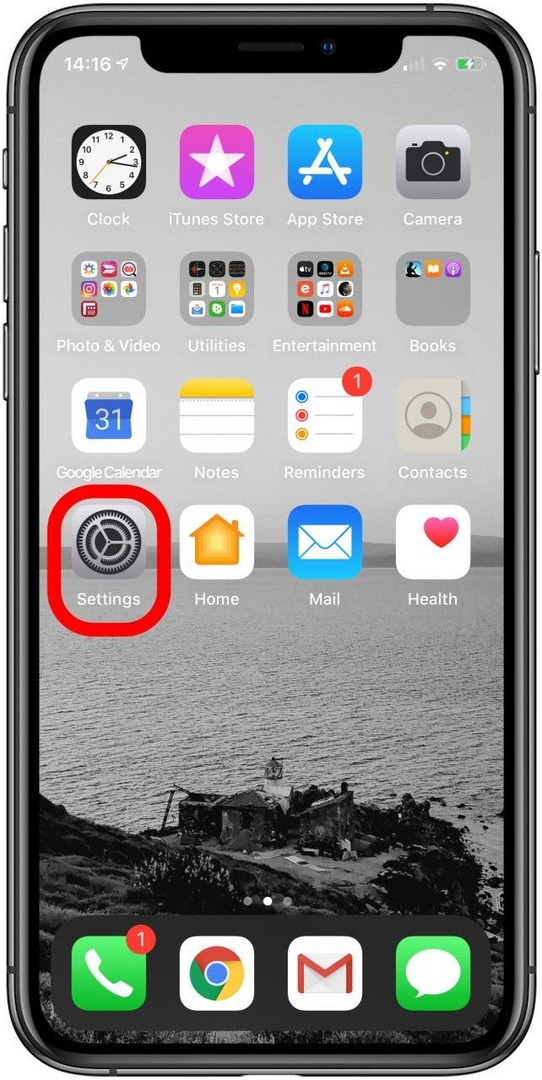
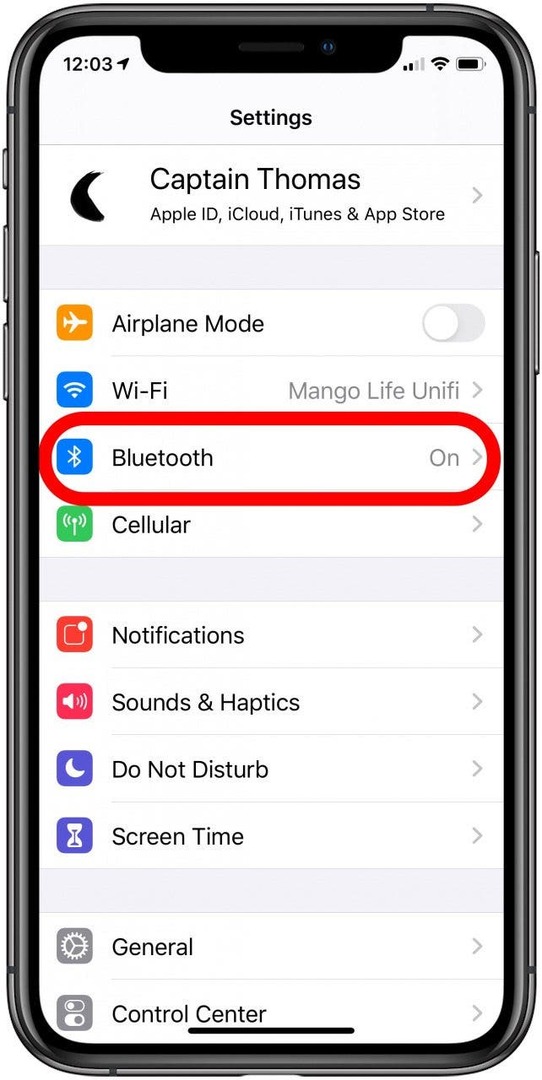
- Druk op omcirkeld i naast uw AirPods.
- Tik Vergeet dit apparaat.
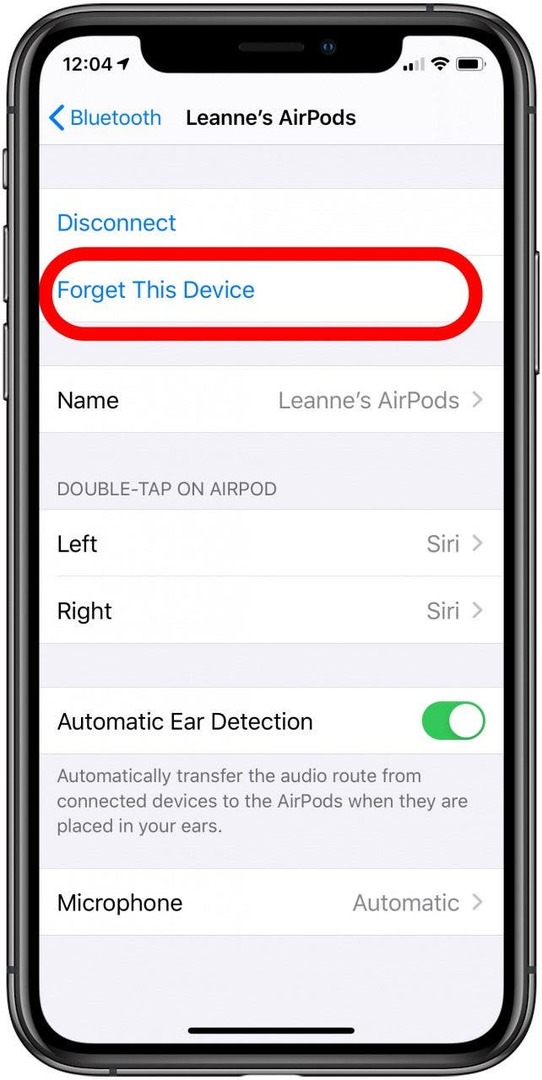
- Plaats de AirPods terug in hun oplaadcassette, sluit het deksel en wacht een halve minuut of zo. Open vervolgens de bovenkant weer.
- Houd de knop op de achterkant van de AirPods ingedrukt totdat het statuslampje wit begint te knipperen.
- Sluit uw AirPods opnieuw aan door ze bij uw iPhone te houden en het deksel te openen.
- Als dat niet werkt, ga dan naar hetzelfde Bluetooth-instellingenmenu als hierboven en schakel Automatische oordetectie uit. De AirPods beginnen pas met het afspelen van audio zodra ze detecteren dat ze in jouw jaar zijn geplaatst. Als ze niet correct identificeren of ze in een oor zitten of niet, wordt er misschien niet een ingeschakeld. Als u automatische oordetectie uitschakelt, blijven ze de hele tijd aan als ze niet in hun tas zitten. Dat heeft een negatieve invloed op de batterijduur, aangezien de AirPod niet in slaap valt als je hem uit je oor haalt.
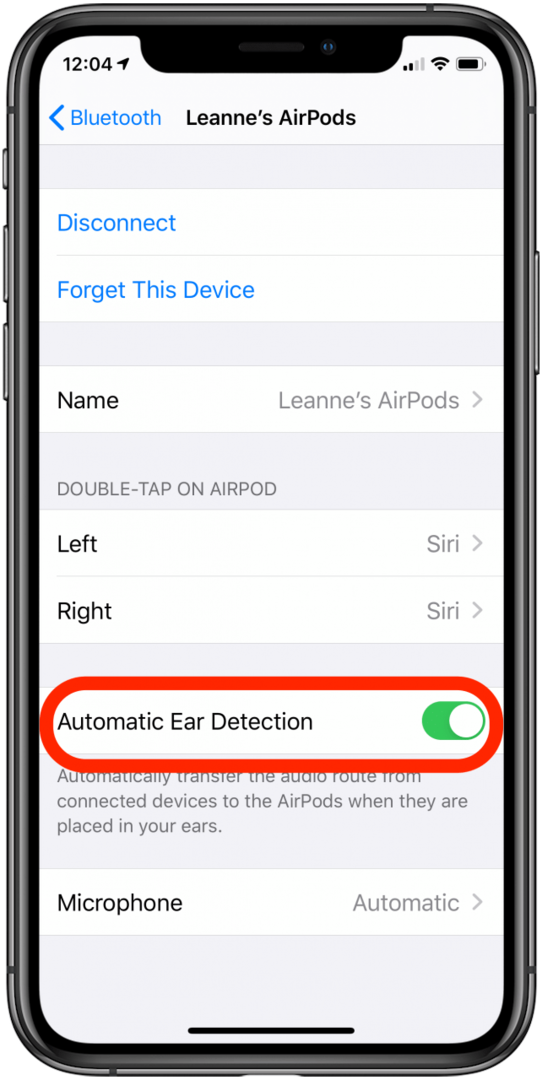
Heb je oorsmeer in je AirPods? Maak je geen zorgen, ik zal je geen grove foto's van mijn AirPods laten zien. Je weet hoe het eruit ziet. Het reinigen van uw AirPods kan problemen oplossen die op het eerste gezicht geen verband lijken te houden, zoals verbindingsproblemen en zwak geluid. Het is ook nog eens hygiënisch! Laten we beginnen.
- Reinig uw AirPods door ze voorzichtig af te vegen met een pluisvrije doek (zoals u zou gebruiken op een bril).
- Gebruik geen water en vooral geen zeep! U kunt blijvende schade aanrichten. De AirPods Pro zijn in tegenstelling tot eerdere modellen waterbestendig, maar het is toch beter om geen water of oplosmiddelen te gebruiken bij het schoonmaken. De waterbestendigheid verslijt na verloop van tijd en zal serieus worden getest door zeep of vergelijkbaar middel. In plaats daarvan kunt u voor hardnekkige vlekken uw pluisvrije doek lichtjes vochtig maken, maar als u dat toch doet, plaats uw AirPods dan niet terug in hun oplaadcassette totdat ze absoluut zeer goed droog zijn! Water in de oplaadcassette kan een elektrische kortsluiting veroorzaken die uw AirPods zal vernietigen.
- Als u smurrie uit de luidsprekeropeningen wilt krijgen, probeer dan montageplamuur (zoals: dit) om die smurrie te pakken en eruit te tillen. Montageplamuur moet dik genoeg zijn om niets van zichzelf achter te laten op uw luidsprekeroppervlak, en de blauwe kleur zal het onderscheiden van de smurrie.
Hopelijk heeft deze gids voor probleemoplossing u geholpen uw probleem op te lossen. Als dit niet het geval is, moet u waarschijnlijk contact opnemen met Apple-ondersteuning. U kunt ook ons artikel lezen over: wat te doen als je AirPods-microfoon niet werkt of hoe u kunt voorkomen dat uw AirPods eruit vallen. Veel geluk! Volgende, leer verschillende manieren om het batterijniveau van uw AirPods te controleren.